Epson Stylus P50: Устройство не печатает
Устройство не печатает: Epson Stylus P50
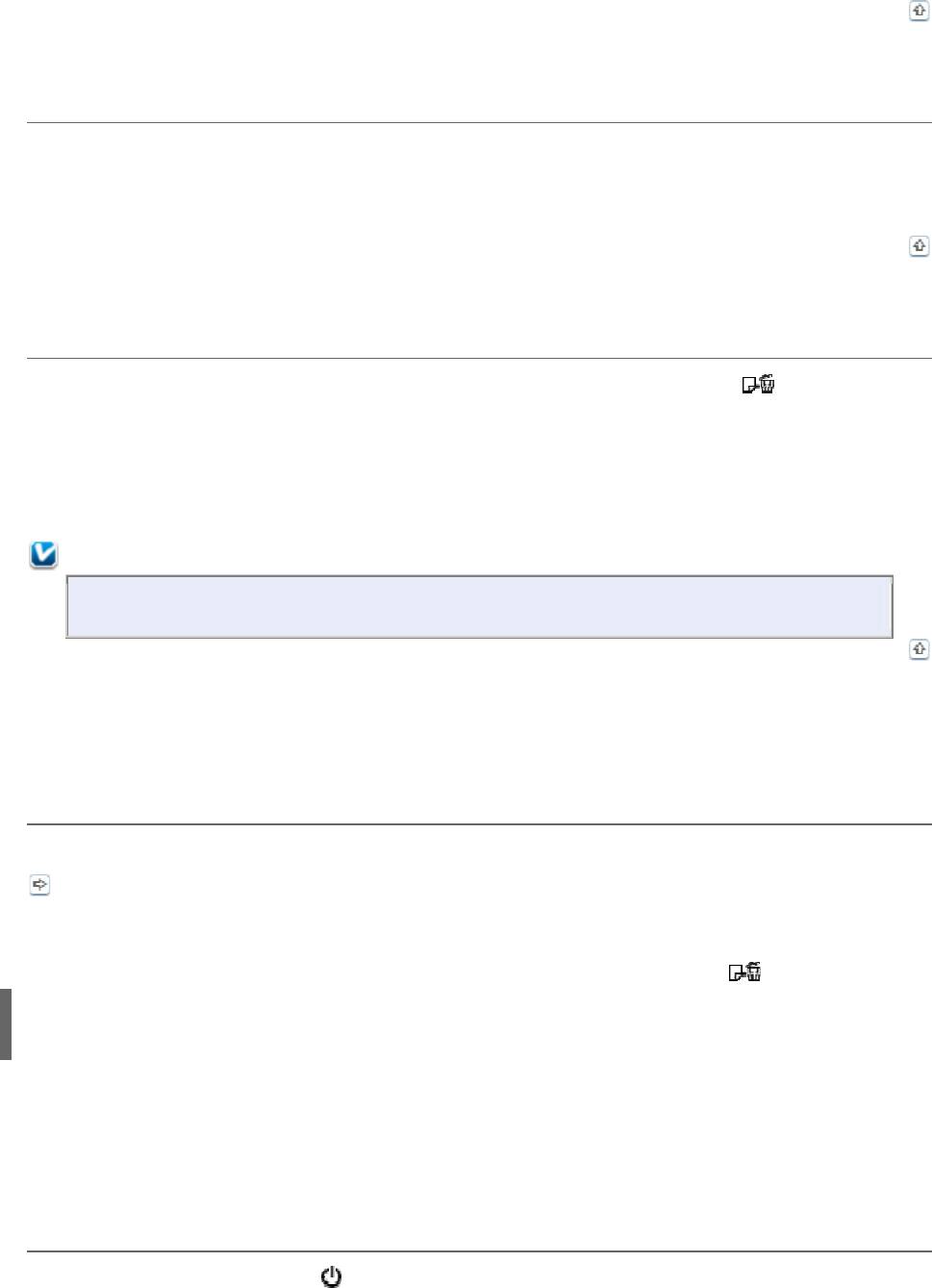
устройство стоит на плоской устойчивой поверхности, площадь которой больше
площади основания принтера. Если устройство установлено под наклоном, оно будет
работать неправильно.
Верх
Бумага загружена неправильно
Если вы загрузите бумагу в устройство слишком далеко, бумага будет подаваться
неправильно. Выключите устройство и осторожно достаньте бумагу. Затем включите
устройство и правильно загрузите пачку бумаги.
Верх
Бумага выталкивается не полностью или сминается
Если бумага выталкивается не полностью, нажмите на кнопку бумаги , затем
откройте крышку принтера и достаньте бумагу. Проверьте значение параметра Paper
Size (Размер бумаги) в приложении или в драйвере принтера. См. интерактивную
справку.
Если бумага выходит смятой, возможно, она влажная или слишком тонкая. Загрузите
новую стопку бумаги.
Примечание:
Храните неиспользованную бумагу в оригинальной упаковке в сухом месте.
Верх
Лоток для компакт-дисков выталкивается или установлен
неверно в принтере, когда отправлено задание печати на
компакт-диске
Переустановите лоток для компакт-дисков правильно.
См. раздел Размещение CD/DVD
Если при печати на CD/DVD лоток для компакт-дисков выталкивается, значит, принтер
не готов к печати. Дождитесь сообщения на экране о том, что лоток для компакт-диска
нужно вставить. Заново вставьте лоток и нажмите на кнопку бумаги .
Устройство не печатает
Индикаторы погашены
Индикаторы загорелись и потом погасли
Горит только индикатор питания
Индикатор мигает после замены картриджа
Индикаторы погашены
Нажмите на кнопку питания , чтобы удостовериться, что устройство включено.
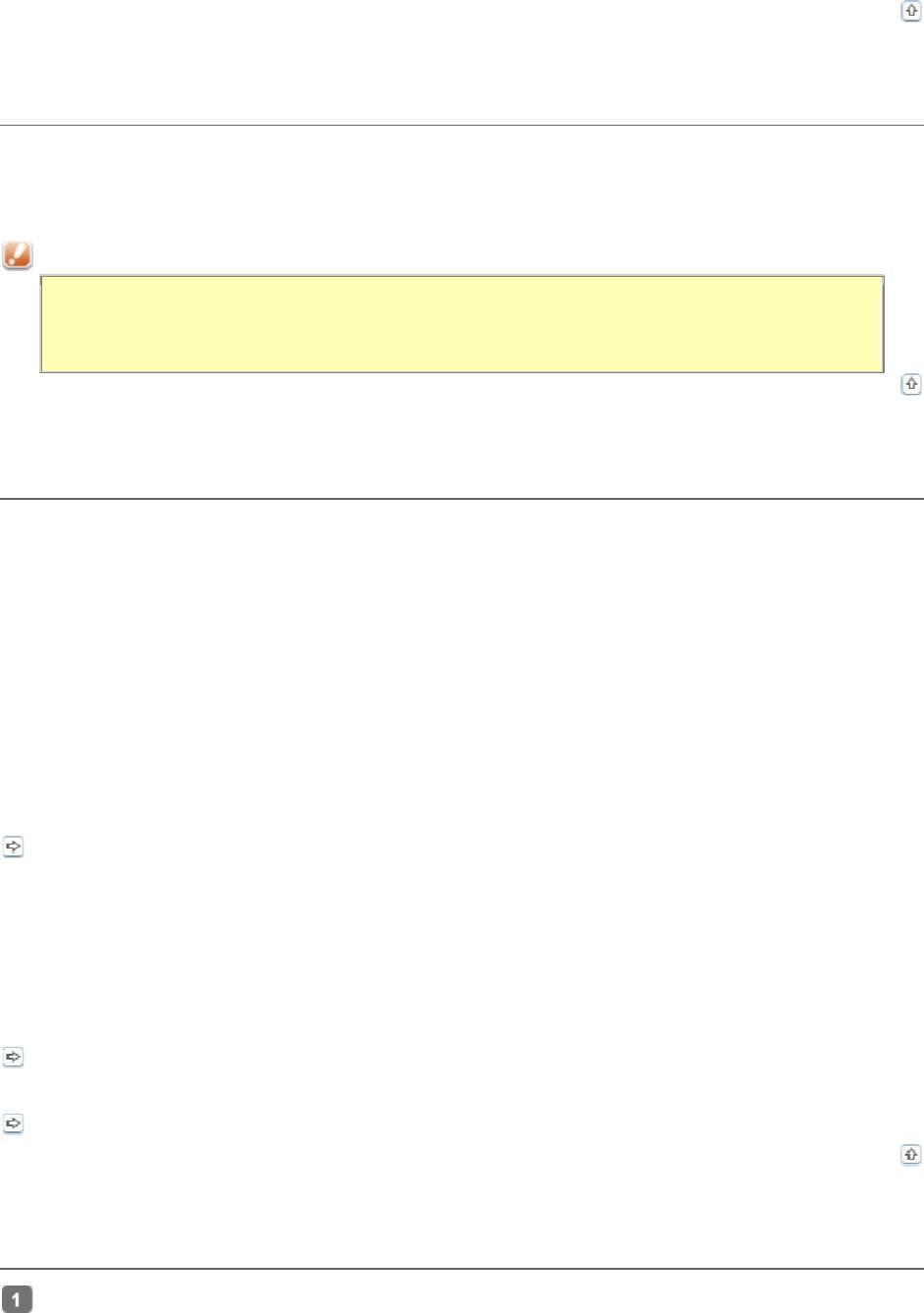
Выключите устройство и убедитесь, что шнур питания плотно подсоединен.
Удостоверьтесь, что электрическая розетка работает и не управляется переключателем
или таймером.
Верх
Индикаторы загорелись и потом погасли
Рабочее напряжение устройства может не соответствовать напряжению розетки.
Выключите устройство и немедленно отключите его от розетки. Проверьте информацию
на этикетке на тыльной стороне устройства.
Предостережение
Если напряжение не совпадает, НЕ ПОДКЛЮЧАЙТЕ ПРИНТЕР К РОЗЕТКЕ.
Обратитесь в сервисный центр.
Верх
Горит только индикатор питания
Выключите устройство и компьютер. Убедитесь, что интерфейсный кабель устройства
подключен надежно.
Если вы используете интерфейс USB, убедитесь, что кабель соответствует стандарту
USB 1.1 или 2.0.
При использованиии разветвителя USB подключите принтер к разветвителю первого
уровня. Если принтер по прежнему не распознается, попытайтесь подключить его к
компьютеру напрямую, не используя разветвитель.
Если вы подключаете принтер к компьютеру через разветвитель USB, убедитесь, что
разветвитель распознается компьютером.
Выключите устройство и компьютер, отсоедините интерфейсный кабель и напечатайте
страницу проверки работоспособности устройства.
См. раздел Проверка работоспособности устройства
Если страница проверки напечаталась правильно, убедитесь, что драйвер принтера
и ваше приложение установлены без ошибок.
Если вы пытаетесь напечатать большое изображение, возможно, в компьютере не
хватает памяти. Попробуйте напечатать изображение меньшего размера, изменив его
разрешение. Вы также можете установить еще один модуль памяти в компьютер.
Пользователи Windows могут удалить задания из Windows Spooler.
См. раздел Отмена печати
Удалите драйвер устройства и переустановите его заново.
См. раздел Удаление ПО принтера
Верх
Индикатор мигает после замены картриджа
Убедитесь, что печатающая головка установлена в положение для замены
Оглавление
- Драйвер принтера и утилита Status Monitor
- Удобный способ печати фотографий
- Создание и печать рисунков на CD/DVD
- Удаление ПО принтера
- Введение
- Печать фотографий
- Печать документов
- Печать на конвертах
- Печать на CD/DVD
- Использование специальной бумаги
- Загрузка бумаги
- Проверка чернильных картриджей
- Меры предосторожности при замене картриджей
- Экономия черных чернил (только в Windows)
- Замена израсходованных чернильных картриджей
- Замена неизрасходованных чернильных картриджей
- Проверка дюз печатающей головки
- Прочистка печатающей головки
- Калибровка печатающей головки
- Очистка устройства
- Транспортировка устройства
- Диагностирование проблемы
- Проверка состояния устройства
- Проблемы с качеством печати
- Проблемы отпечатков, не связанные с качеством печати
- Бумага подается неправильно или неверно установлен лоток для компакт-дисков.
- Устройство не печатает
- Другие проблемы
- Web-сайт технической поддержки






